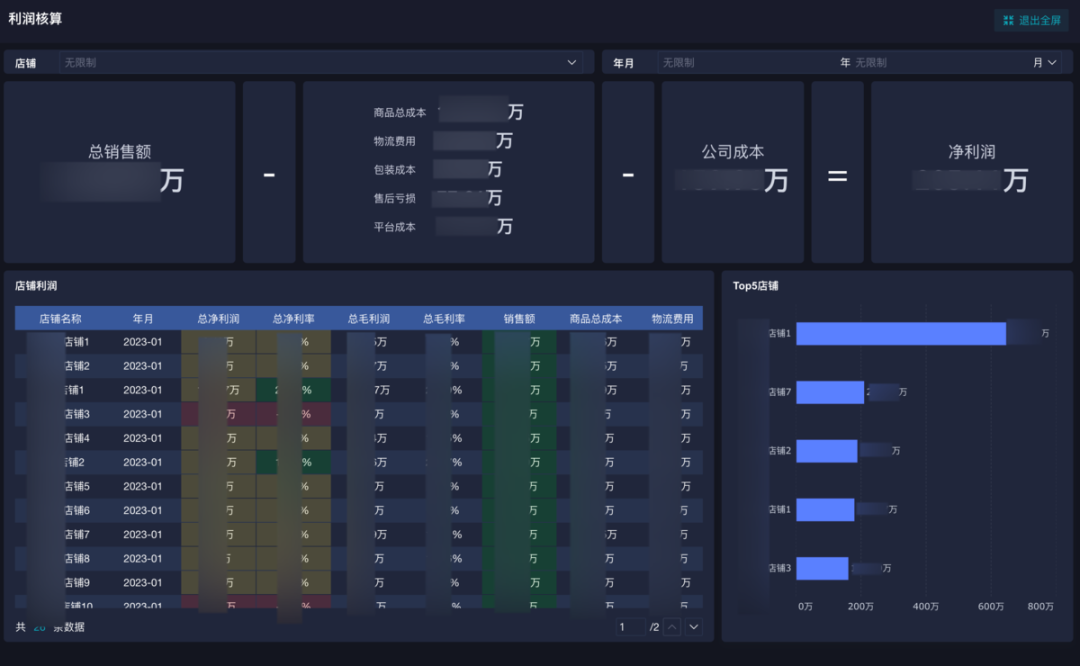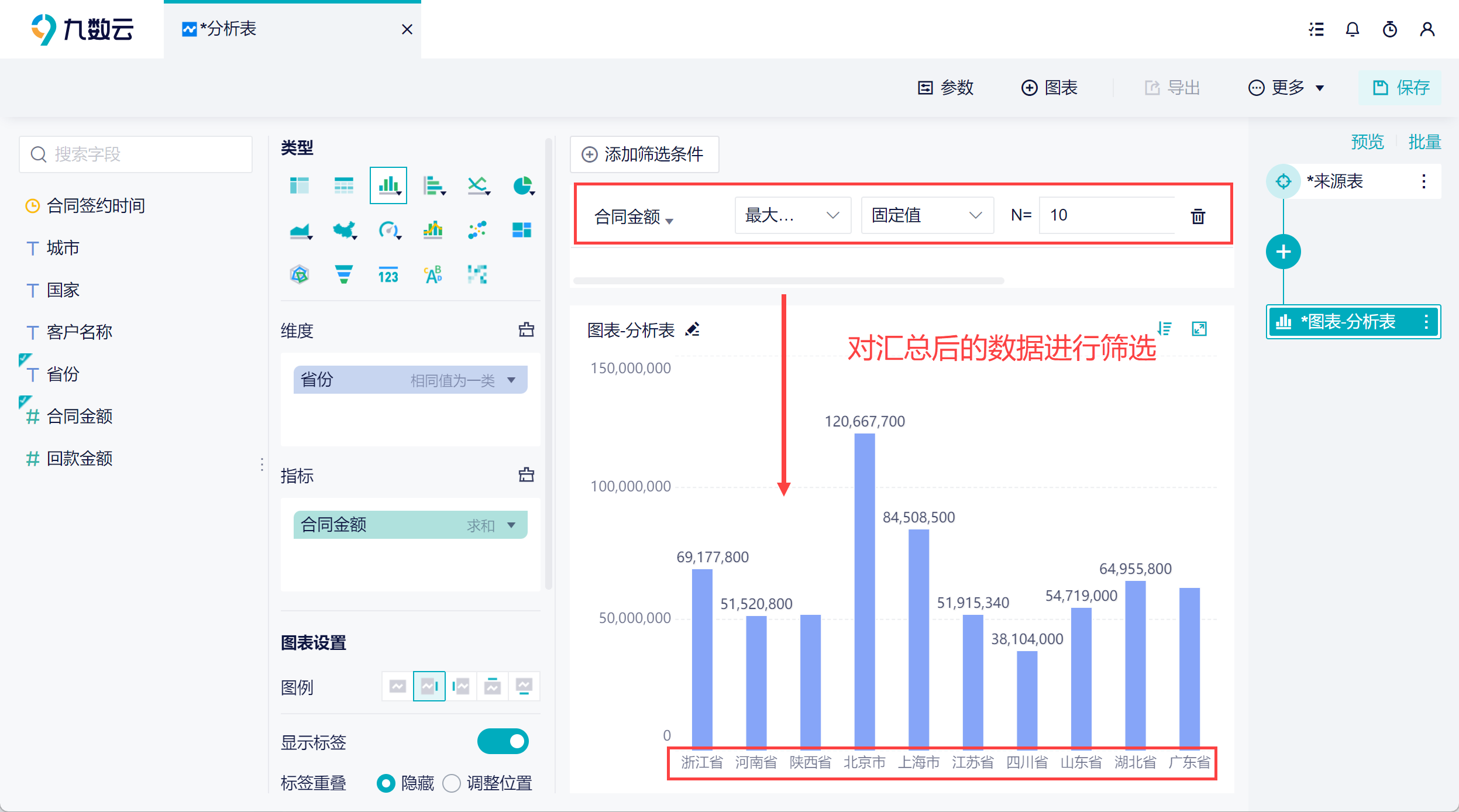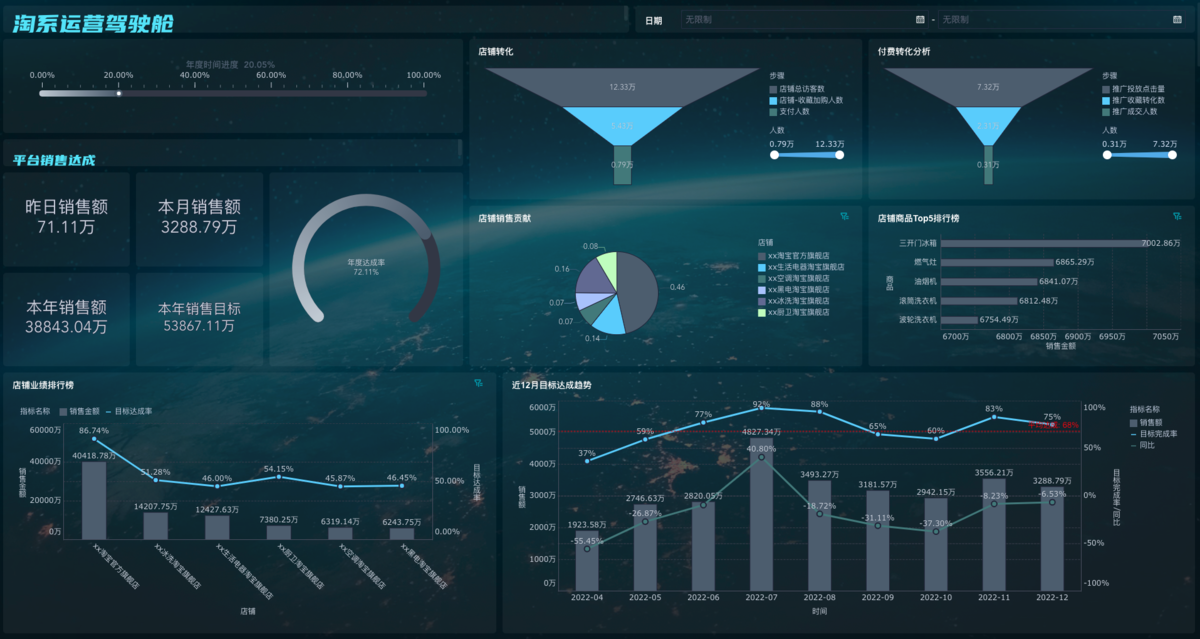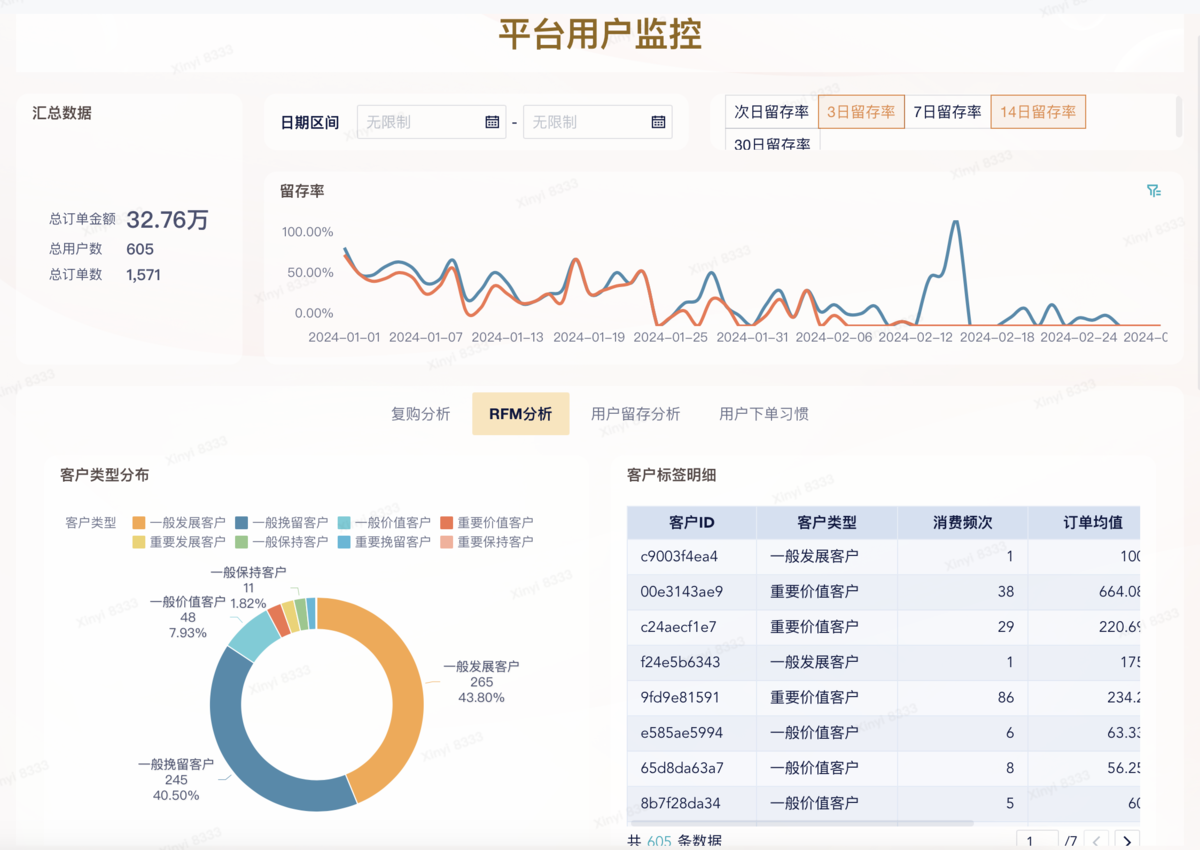表格曲线图怎么做?Excel、WPS & 更多软件详细教程 | 帆软九数云

在数据分析和报告中,表格曲线图怎么做才能更清晰地展示数据的变化趋势?掌握 表格曲线图怎么做 的方法,能帮助我们更好地理解数据、发现规律,并有效地传达信息。本文将详细介绍在Excel、WPS等常用软件中制作曲线图的步骤,助你轻松掌握这项实用技能。
一、Excel中制作曲线图的详细步骤
Excel是常用的办公软件,制作曲线图功能强大且操作简便。下面介绍在Excel中制作曲线图的详细步骤。
- 整理数据:首先,在Excel表格中输入你的数据。通常,一列作为横轴(X轴)数据,例如时间、日期等;另一列作为纵轴(Y轴)数据,例如数值、销售额等。确保数据准确无误,且格式统一。
- 选中数据区域:用鼠标选中包含横轴和纵轴数据的整个区域。确保选中的数据区域包含了所有需要绘制在曲线图上的数据。
- 插入曲线图:在Excel的顶部菜单栏中,点击“插入”选项卡,在“图表”组中选择合适的曲线图类型。Excel提供了多种曲线图类型,包括折线图、带平滑线的散点图等。根据数据的特点和展示需求,选择最合适的类型。如果需要展示趋势,可以选择“平滑曲线图”;如果需要精确展示每个数据点,可以选择“折线图”。
- 自定义图表:插入曲线图后,可以根据需要自定义图表的各个元素,例如标题、坐标轴、图例等。双击图表元素,可以打开格式设置面板,修改显示内容和格式。
- 调整曲线样式:通过“图表设计”和“格式”选项卡,可以自定义曲线的颜色、线型、标记点等。选择醒目的颜色和合适的线型,可以使曲线图更加清晰易读。
- 使用迷你图(可选):如果需要在单元格中显示数据的趋势,可以使用迷你图功能。选中需要显示迷你图的单元格,点击“插入”选项卡,在“迷你图”组中选择“折线图”或“柱形图”。
二、WPS表格中制作曲线图的详细步骤
WPS表格作为另一款常用的办公软件,也提供了制作曲线图的功能。虽然界面与Excel略有不同,但基本操作步骤相似。
- 整理数据:与Excel类似,首先在WPS表格中整理好需要绘制曲线图的数据。横轴和纵轴数据分别位于不同的列。
- 选中数据区域:使用鼠标选中包含横轴和纵轴数据的区域。
- 插入曲线图:在WPS表格的顶部菜单栏中,点击“插入”选项卡,在“图表”组中选择合适的曲线图类型。WPS也提供了折线图、平滑曲线图等多种选项。
- 自定义图表:插入曲线图后,可以自定义图表的标题、坐标轴、图例等元素。右键点击图表元素,选择“设置对象格式”,可以打开格式设置面板。
- 调整曲线样式:在格式设置面板中,可以调整曲线的颜色、线型、标记点等。
三、其他软件中制作曲线图的方法
除了Excel和WPS,还有许多其他软件可以制作曲线图,例如Google Sheets、Numbers等。这些软件的操作步骤大同小异,基本思路都是先整理数据、选中数据区域,然后选择合适的图表类型进行插入和自定义。
四、不同曲线图类型的对比
在选择曲线图类型时,需要根据数据的特点和展示需求进行选择。以下是几种常见的曲线图类型的对比:
- 折线图:使用直线连接数据点,适用于展示数据的变化趋势。
- 平滑曲线图:使用曲线连接数据点,使图表看起来更加平滑自然,适用于展示数据的整体趋势。
- 散点图:使用散点表示数据点,适用于展示两个变量之间的关系。
- 迷你图:在单元格中显示数据的趋势,适用于在表格中快速查看数据的变化情况。
五、使用九数云BI轻松制作高级曲线图
对于需要处理大量数据,或者需要制作更复杂、更美观的曲线图,可以考虑使用专业的BI工具。九数云BI是一款强大的SaaS BI工具,能够轻松连接各种数据源,并提供丰富的图表类型和自定义选项,帮助用户快速制作出专业级的曲线图。
1、九数云BI的功能优势
- 海量数据处理:九数云BI能够轻松处理百万级别的数据,即使面对庞大的数据集也能快速生成曲线图。
- 多种数据源连接:九数云BI支持连接多种数据源,包括Excel、数据库、API接口等,方便用户从不同来源获取数据。
- 丰富的图表类型:九数云BI提供了丰富的图表类型,包括折线图、面积图、散点图等,满足用户不同的展示需求。
- 强大的自定义功能:九数云BI提供了强大的自定义功能,用户可以自定义图表的各个元素,例如颜色、字体、标签等,使图表更加美观易读。
- 协作共享:九数云BI支持多人协作,用户可以与团队成员共享数据和报表,方便团队协作和沟通。
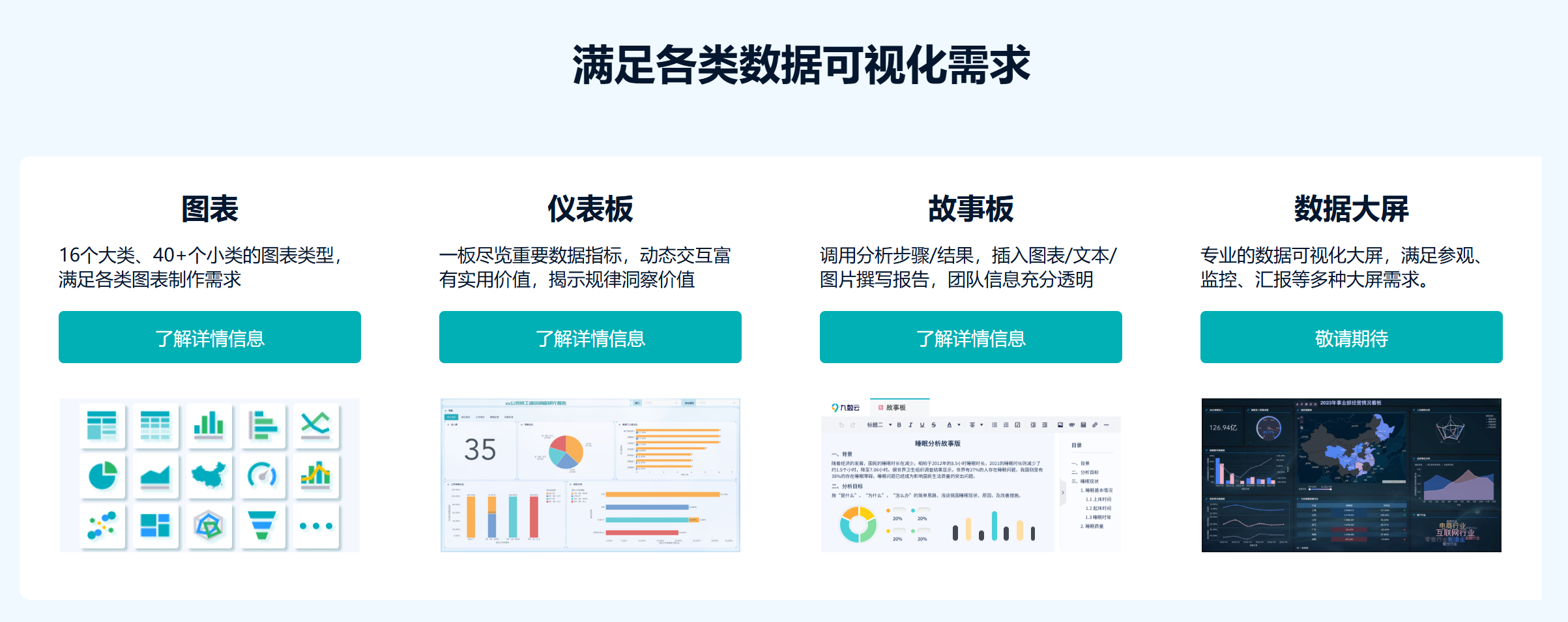
2、九数云BI 制作曲线图的步骤
- 连接数据源:在九数云BI中,选择要连接的数据源,例如Excel文件或数据库。
- 选择表格:在 query 编辑器中,选择“新建源”-“文件”-“Excel 工作簿”,并选择要用于制作曲线图的表格。如果表格中有多余的错误数据,可以使用“删除行”功能进行整理。
- 创建可视化:点击“创建可视化”按钮,选择合适的曲线图类型。
- 拖拽字段:将需要绘制在曲线图上的字段拖拽到相应的轴上。例如,将时间字段拖拽到X轴,将数值字段拖拽到Y轴。
- 自定义图表:根据需要自定义图表的各个元素,例如标题、坐标轴、颜色等。
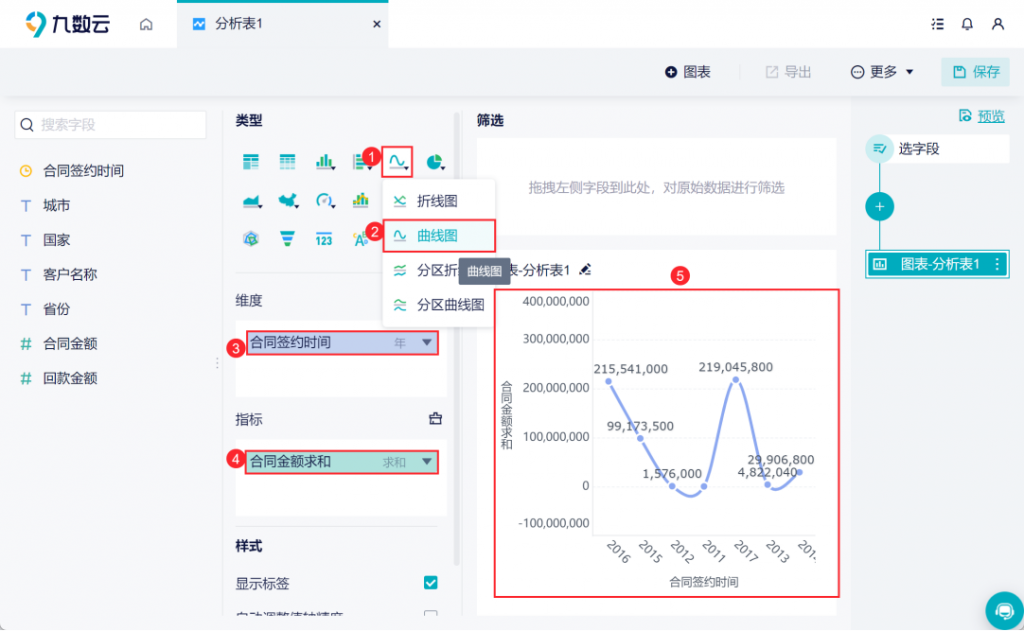
总结
掌握 表格曲线图怎么做 的方法,对于数据分析和报告至关重要。本文详细介绍了在Excel、WPS等常用软件中制作曲线图的步骤,并介绍了九数云BI这款强大的BI工具。通过学习本文,相信大家能够轻松制作出专业级的曲线图,更好地理解数据、发现规律,并有效地传达信息。如果您想了解更多关于九数云BI的信息,可以访问九数云官网 (www.jiushuyun.com),免费试用体验,或查看九数云的报告案例。

热门产品推荐